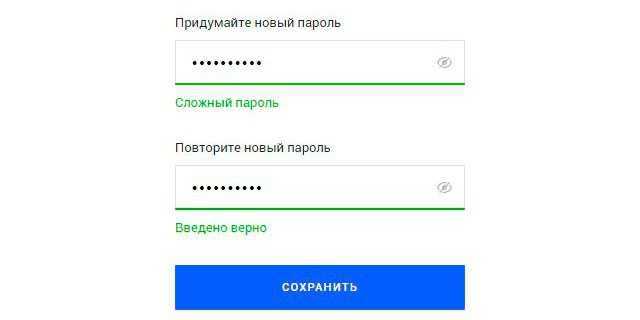Использование код-пароля на iPhone, iPad или iPod touch
Узнайте, как настроить, использовать и изменить код-пароль на своем iPhone, iPad или iPod touch.
- Включение или перезапуск
- Разблокировка нажатием кнопки «Домой» или смахиванием вверх (это можно изменить)
- Обновление программного обеспечения
- Стирание данных с устройства
- Просмотр или изменение настроек код-пароля
- Установка профилей конфигурации iOS или iPadOS
Настройка код-пароля
Изменение настроек
Настройка пароля
- Если у вас iPhone X или более новая модель либо iPad с Face ID, перейдите в меню «Настройка»> «Face ID и код-пароль». На более ранней модели iPhone перейдите в раздел «Touch ID и код-пароль». На устройствах, не поддерживающих Touch ID, перейдите в раздел «Настройки» > «Код-пароль».
- Нажмите «Вкл. код-пароль».
- Введите код-пароль, состоящий из шести цифр.
 Можно также выбрать «Параметры код-пароля», чтобы использовать четырехзначный цифровой пароль, произвольный цифровой пароль или произвольный буквенно-цифровой пароль.
Можно также выбрать «Параметры код-пароля», чтобы использовать четырехзначный цифровой пароль, произвольный цифровой пароль или произвольный буквенно-цифровой пароль. - Снова введите код-пароль, чтобы подтвердить и активировать его.
Изменение пароля или его настроек
Если у вас iPhone X или более новая модель либо iPad с Face ID, перейдите в меню «Настройка»> «Face ID и код-пароль». На более ранней модели iPhone перейдите в раздел «Настройки» > «Touch ID и код-пароль». На устройствах, не поддерживающих Touch ID, перейдите в раздел «Настройки» > «Код-пароль».
В этом разделе находятся различные параметры и функции.
- Выключить код-пароль: выберите этот параметр, чтобы отключить пароль.
- Сменить код-пароль: введите новый шестизначный пароль. Можно также выбрать «Параметры код-пароля», чтобы использовать четырехзначный цифровой пароль, произвольный цифровой пароль или произвольный буквенно-цифровой пароль.

- Запрос код-пароля : если задано значение по умолчанию, после блокировки экрана требуется ввести пароль для разблокировки. Если вам не требуется немедленный запрос код-пароля, измените этот параметр. (Для вашей безопасности отменить немедленный запрос код-пароля при использовании Touch ID или Apple Pay нельзя.)
- Доступ с блокировкой экрана: используйте этот параметр, чтобы разрешить доступ к некоторым функциям, когда устройство заблокировано, включая экран «Сегодня», Центр уведомлений, Пункт управления на iPhone и iPod touch или iPad, Siri, ответ сообщением, управление домом, приложение Wallet, набор пропущенных вызовов и USB-аксессуары.
- Стирание данных: если этот параметр включен, после 10 неудачных попыток ввода код-пароля с устройства будут автоматически стерты все данные. Если этот параметр отключен, после 10 неудачных попыток ввода код-пароля потребуется восстановить устройство.
Дата публикации:
Благодарим вас за отзыв.
Какой пароль можно придумать для алиэкспресс
Алиэкспресс является одной из самых крупнейших торговых площадок мира, реализующей огромное множество самых различных категорий товаров во все мировые страны. Начать пользоваться китайским интернет-магазином можно только после прохождения регистрационного процесса, который может стать проблематичным без знания определенных нюансов.
По данной причине рассмотрим, как необходимо проходить регистрацию, в частности, какой пароль можно придумать для входа на торговую площадку.
Начало регистрационного процесса обуславливается нажатием на правую угловую кнопку в верхней части экрана, информирующую о регистрации.
Начальный этап регистрационного процесса обуславливается нажатием на соответствующую кнопку, месторасположение которой следует искать в верхней части экрана с правой стороны. Обзавестись логином и паролем можно двумя способами:
Обзавестись логином и паролем можно двумя способами:
Через социальную сеть «Facebook»
Содержание
- 1 Через социальную сеть «Facebook»
- 2 Путем создания личного аккаунта на «Aliexpress»
В данном случае отсутствует специальный бланк заполнения информацией о личных и контактных данных. Вместо этого необходимо просто пройти процедуру подтверждения личности посредством ввода логина и пароля.
Путем создания личного аккаунта на «Aliexpress»
Представленный способ является более длительным, поскольку предполагает заполнение пустой формы. Вкратце рассмотрим поля, предложенные к заполнению:
Email address. Предполагает введение данных о существующем и используемом адресе электронной почты. Если таковой не имеется, то предварительно необходимо её создать. Для её создания необходимо придумать название, поле чего пройти несложную процедуру регистрации.
Name. В представленном случае требуется внесение информации об имени и фамилии, которые должны быть указаны с заглавной буквы, аналогично таковым в удостоверении, подтверждающим личность.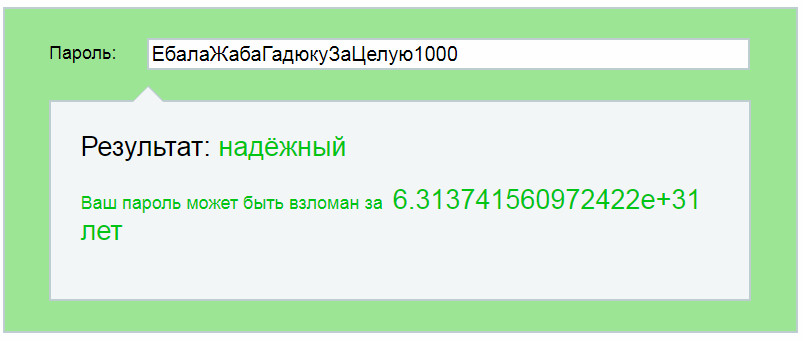
Create password. Обозначает поле пароля. Здесь необходимо придумать пароль, а также его подтвердить. Пароль может представлять из себя самые необычные решения, главное — чтобы он состоял из минимум 6 или максимум 20 символов, предполагающих использование буквенных и цифровых значений. Пароль необходимо придумывать надежный. Например, отличным вариантом станет использование в пароле хештегов md5. А процесс генерации выглядит следующим образом: в первое после должно быть вставлено слово, а во второе — должен быть скопирован готовый пароль. Поскольку запомнить такой пароль невозможно, необходимо его записать на отдельном бумажном листе. Такой шифр не поддаётся никаким самым профессионально выполненным взломам.
По окончанию того, как личный код удалось успешным образом придумать, вместо буквенных и цифровых значений появляются звездочки, количество которых зависит от того, какой длины был подобран шифр, что свидетельствует о полной конфиденциальности. Это означает, что придуманное обозначение не должно никому разглашаться и сохраняться в тайне.
Enter the code below. Здесь необходимо ввести код, который располагается ниже сразу после пустого поля. При трудностях в идентификации данного кода можно запросить ещё один. Для этого следует нажать на рядом расположенную кнопку, информирующую об обновлении картинки. Успешное введение такого кода подтверждает факт человеческой личности, а не робота.
После заполнения всех полей бланка напротив каждой строки высвечивается галочка в зеленом цвете, что свидетельствует о правильном заполнении поля, а также соответствия требованиям сайта.
В нижней части экрана можно найти специальный раздел, в котором имеется галочка черного цвета, что является подтверждением знакомства и согласия со всеми имеющимися правилами торговой интернет-площадки. С целью обзора всех положений можно воспользоваться рядом находящейся кнопкой.
После проверки всех введённых данных необходимо подтвердить создание аккаунта путём нажатия на кнопку оранжевого цвета.
При успешном завершении регистрационного процесса всплывает соответствующее окошко с поздравлениями, информирующее об успешном создании аккаунта.
Как создать безопасный пароль (который также можно запомнить)
У каждой кибератаки есть общая цель — данные. Независимо от мотива доступа к данным, будь то финансовая выгода или доступ к коммерческой тайне, данные всегда являются конечной целью. Пароль защищает онлайн-данные, но с развитием технологий хакеры могут легко взломать пароль и украсть все данные.
Сегодня сложно обойтись без создания защищенных паролем учетных записей в Интернете между работой и личной жизнью. Эксперты по кибербезопасности рекомендуют использовать уникальный пароль для каждой веб-страницы, которую вы посещаете. С другой стороны, запомнить надежные и уникальные пароли для каждого сайта, к которому вы обращаетесь, может быть непросто.
В результате многие из нас могут намеренно использовать один и тот же пароль для нескольких учетных записей в Интернете. Или разработайте слабые пароли, которые представляют собой простые короткие слова, состоящие всего из четырех символов.
Или разработайте слабые пароли, которые представляют собой простые короткие слова, состоящие всего из четырех символов.
Согласно опросу, 65% людей используют один и тот же пароль для нескольких учетных записей в Интернете. Единственное решение — создать пароль, который нелегко взломать.
Но как установить надежный пароль или секретный код? В этом блоге вы найдете советы по созданию надежного пароля, который вы также сможете запомнить.
Что такое надежный пароль?Надежность пароля определяется тем, какая вычислительная мощность требуется для взлома пароля. Надежный пароль — это тот, который не может быть взломан методом грубой силы. Хакеры используют различные вычислительные методы для проверки различных комбинаций символов, букв и цифр, чтобы найти правильный пароль.
Специалисты по кибербезопасности советуют пользователям создавать длинные и сложные пароли, которые нелегко взломать. Надежный пароль обычно состоит из комбинации букв, символов верхнего и нижнего регистра и должен содержать не менее 12 символов.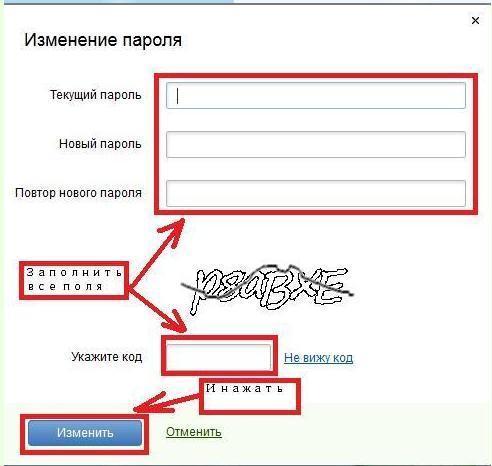
Чтобы лучше понять определение надежного пароля, давайте рассмотрим распространенную практику, которая делает пароль слабым и ставит под угрозу вашу безопасность:
- Слабый пароль легко идентифицировать, если он связан с памятным событием, таким как дни рождения. , сочетание имени или фамилии с годом рождения. Пароли такого типа легко взломать — например, Meghan1990.
- Общие пароли, такие как 12345, password, princess, acb123 и т. д., являются наиболее часто используемыми паролями. Это примеры наиболее часто используемых паролей в мире и наименее защищенных.
- Многие люди часто создают пароли, используя последовательные пути клавиатуры, такие как «qwerty».
Убедитесь, что вы не следуете ни одному из вышеперечисленных методов при создании пароля.
Как установить надежный пароль (это тоже нужно запомнить) При создании учетной записи в Интернете вы часто будете получать сообщение о том, что пароль ненадежен, и напоминание о необходимости включить комбинацию букв, специальных символов, или добавить цифры. Секрет создания надежного пароля, который легко запомнить, трудно взломать и который является уникальным, заключается в том, чтобы сделать его запоминающимся и трудным для угадывания.
Секрет создания надежного пароля, который легко запомнить, трудно взломать и который является уникальным, заключается в том, чтобы сделать его запоминающимся и трудным для угадывания.
Вот как создать надежный пароль, который вы сможете запомнить:
- Пароль из 12 символов или длиннее
Чем длиннее ваш пароль, тем сложнее его взломать. Используйте варианты букв, заглавных букв, цифр, специальных символов.
Каждый дополнительный символ, используемый в пароле, может увеличить количество возможных комбинаций, что делает пароль практически невзламываемым.
- Использовать метод Брюса Шнайера
Этот метод использует технику для создания пароля из предложения. Фраза может быть личной и запоминающейся для вас, например, текст песни или любое запоминающееся предложение. Возьмите слова из предложения и уникальным образом объедините их, чтобы сформировать пароль: Вот несколько примеров:
Kego;d’8Chnurp@t = Продолжайте; не меняйте свой путь
Ab82o_g0oN@trp = Собираюсь в путешествие
- Используйте случайные слова для формирования фразы
Используйте от четырех до пяти или более случайных слов и объедините их для создания парольной фразы. Вы можете использовать любые случайные слова, которые легко запомнить, что сделает ваш пароль безопасным. Слова не обязательно должны быть грамматически правильными или даже иметь смысл. Например: Барабаны основной кот платный.
Вы можете использовать любые случайные слова, которые легко запомнить, что сделает ваш пароль безопасным. Слова не обязательно должны быть грамматически правильными или даже иметь смысл. Например: Барабаны основной кот платный.
Парольные фразы относительно более безопасны, чем пароли, потому что они обычно длиннее, что затрудняет их угадывание или взлом хакером.
Вы можете использовать смайлики (закодированная версия) для создания паролей для их дополнительной защиты. Вы также можете попробовать использовать метод словаря для создания пароля, но обязательно используйте комбинацию из более чем одного слова и соедините их все вместе с цифрами, специальными символами, чтобы создать надежный пароль.
Как защитить свой пароль? После того, как вы создали свой очень надежный пароль, который трудно взломать, сделайте один большой и важный шаг: никогда не используйте один и тот же пароль . У вас может возникнуть соблазн использовать один и тот же пароль для всех ваших учетных записей в Интернете, что сделает вас более уязвимыми для кибератак.
К счастью, для решения этой проблемы можно использовать множество различных методов.
- Зарегистрируйтесь в диспетчере паролей
Безопасный инструмент управления паролями создает, хранит и управляет вашими паролями в одной защищенной сетевой учетной записи. Использование менеджера паролей очень удобно, поскольку позволяет использовать несколько паролей, не беспокоясь о том, чтобы их запомнить.
Вы можете использовать диспетчер паролей, такой как Authy, для хранения ваших паролей для настройки двухфакторной аутентификации. Authy — это цивилизованное приложение, которое дает вам лучший выбор зашифрованных паролей для подключения к вашему облаку с функцией восстановления резервной копии на ваш новый телефон. Некоторые сайты также предлагают интеграцию с Authy.
Вы также можете использовать LastPass и Google Authenticator для управления паролями.
- Не сообщайте пароли.
Важно сохранять конфиденциальность ваших паролей.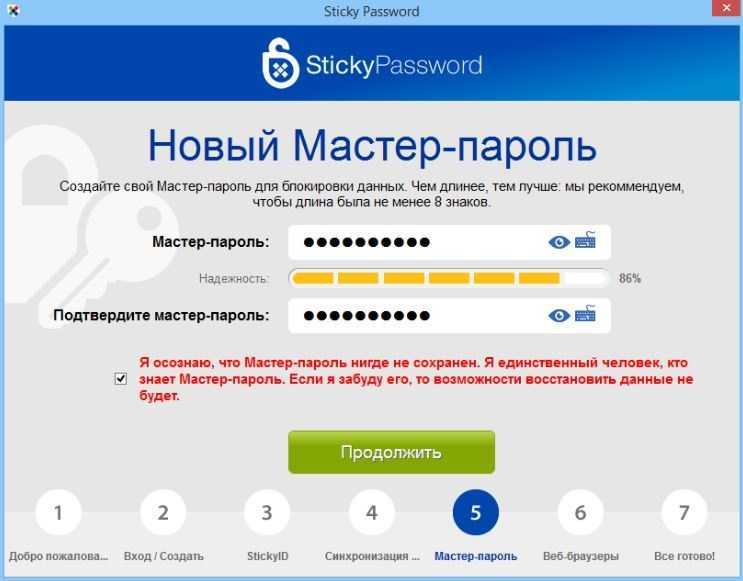 Кто-то, кто знает ваш пароль, может легко изменить или удалить вашу личную информацию, получить доступ к вашей финансовой информации и нанести ущерб вашей репутации. Кроме того, отправка вашего пароля в текстовом сообщении или по электронной почте небезопасна, если кто-то может его подслушать.
Кто-то, кто знает ваш пароль, может легко изменить или удалить вашу личную информацию, получить доступ к вашей финансовой информации и нанести ущерб вашей репутации. Кроме того, отправка вашего пароля в текстовом сообщении или по электронной почте небезопасна, если кто-то может его подслушать.
- Не храните пароли на телефонах, ПК или планшетах.
Это обязательно и может показаться очевидным, но не храните свои пароли на телефоне, в электронных письмах, в веб-заметках или во всем, что может быть взломано. Если ваш телефон был украден или попал в чужие руки, или вы можете стать жертвой атаки с подменой SIM-карты, хакер может легко взломать ваш телефон и украсть данные и ваши пароли.
Заключение Использование всех советов и методов, описанных в этой статье, для создания надежных и запоминающихся паролей — хорошая отправная точка для повышения вашей безопасности. Кроме того, мы предлагаем нашим читателям сделать еще один шаг и защитить свои номера мобильных телефонов от кибератак, таких как подмена SIM-карты. Efani предлагает защиту военного уровня от киберугроз.
Efani предлагает защиту военного уровня от киберугроз.
Хотите гарантированную защиту от подмены SIM? Свяжитесь с нами.
Рекомендации по паролю | Информационные технологии Калифорнийского университета в Санта-Барбаре
Пароли — это ключ почти ко всему, что вы делаете в Интернете, и у вас, вероятно, есть несколько паролей, которые вы используете в течение дня. Выбор сложных для взлома паролей и безопасное управление ими иногда может показаться неудобным. К счастью, есть простые способы сделать ваши пароли максимально безопасными. Это может помешать хакерам завладеть вашими учетными записями и предотвратить кражу вашей информации (или денег из онлайн-банкинга!).
Никогда не сообщайте свои пароли другим. Вероятно, вы бы не стали давать свою банкоматную карту и ПИН-код незнакомцу, а затем уходить. Итак, зачем вы разглашаете свой логин и пароль? Ваши учетные данные для входа защищают информацию столь же ценную, как и деньги на вашем банковском счете.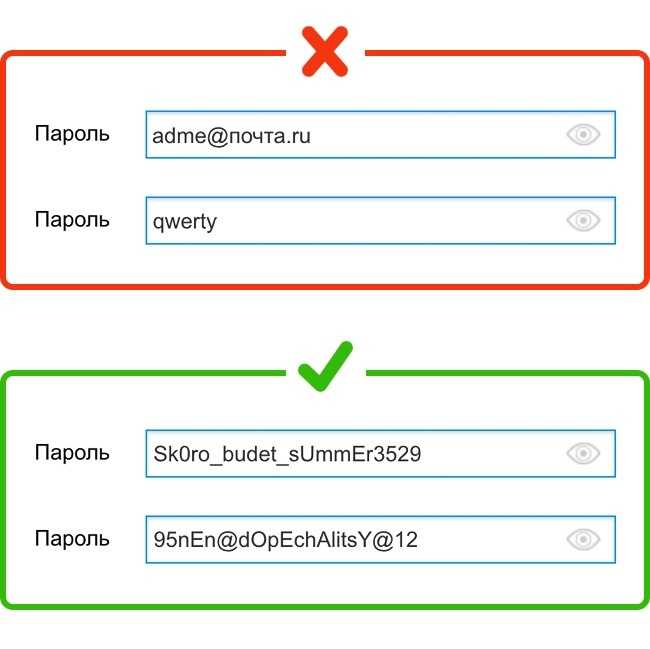
Используйте разные пароли для разных учетных записей. Таким образом, если одна учетная запись будет скомпрометирована, по крайней мере остальные не будут подвергаться риску.
Использовать многофакторную аутентификацию (MFA). Даже у самых лучших паролей есть ограничения. Многофакторная аутентификация добавляет еще один уровень защиты в дополнение к вашему имени пользователя и паролю. Как правило, дополнительным фактором является токен или приложение для мобильного телефона, которое вы должны использовать для подтверждения того, что вы действительно пытаетесь войти в систему. Узнайте больше о MFA и о том, как включить его для многих популярных веб-сайтов, на https://twofactorauth.org. /.
Длина важнее сложности. Чем длиннее пароль, тем лучше. По возможности используйте не менее 16 символов.
Создавайте пароли, которые трудно угадать, но легко запомнить.
- Чтобы пароли было легче запомнить, используйте предложения или фразы. Например, «хлеб с маслом». Некоторые системы даже позволяют использовать пробелы: «хлеб с маслом, ням».
- Избегайте отдельных слов или слова, которому предшествует или за которым следует одна цифра (например, Пароль1). Хакеры будут использовать словари слов и часто используемые пароли, чтобы угадать ваш пароль.
- Не используйте в своем пароле информацию, которую другие могут знать о вас или которая есть в ваших социальных сетях (например, дни рождения, имена детей или домашних животных, модель автомобиля и т. д.). Если ваши друзья смогут его найти, то и хакеры тоже.
Сложность по-прежнему имеет значение. Чтобы повысить сложность, включите буквы верхнего и нижнего регистра, цифры и специальные символы. Пароль должен использовать как минимум 3 из этих вариантов. Чтобы сделать предыдущий пример более безопасным: «Хлеб с маслом YUM!»
Используйте менеджер паролей.

 Можно также выбрать «Параметры код-пароля», чтобы использовать четырехзначный цифровой пароль, произвольный цифровой пароль или произвольный буквенно-цифровой пароль.
Можно также выбрать «Параметры код-пароля», чтобы использовать четырехзначный цифровой пароль, произвольный цифровой пароль или произвольный буквенно-цифровой пароль.